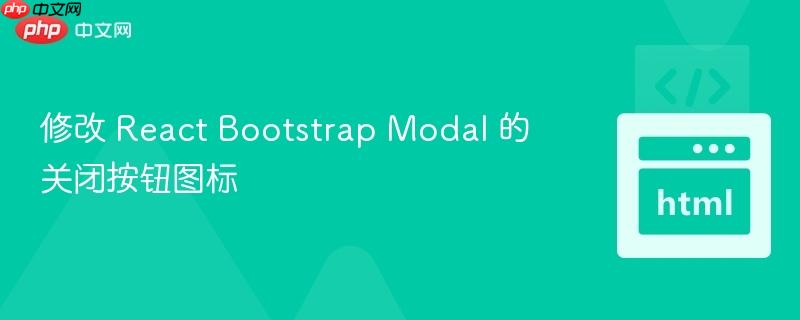
本文介绍如何在 React Bootstrap Modal 中自定义关闭按钮的图标。由于 React Bootstrap 本身不直接提供修改关闭按钮图标的 API,我们将通过自定义 Header 并添加事件处理的方式来实现这一功能。本文将提供详细的步骤和代码示例,帮助你轻松实现自定义关闭按钮图标的需求。
React Bootstrap 提供的 Modal 组件非常方便,但有时我们需要自定义其样式,例如修改关闭按钮的图标。由于 React Bootstrap 本身并没有提供直接修改关闭按钮图标的属性,我们需要采用一些技巧来实现这个目标。
方法:自定义 Header 并添加事件处理
核心思路是隐藏默认的关闭按钮,然后在 Modal Header 中添加一个自定义的图标,并为其绑定一个点击事件,该事件负责关闭 Modal。
步骤 1: 移除默认的 closeButton 属性
首先,从 <Modal.Header> 组件中移除 closeButton 属性。这将隐藏默认的关闭按钮。
<Modal.Header className='modal-head'> <Modal.Title>Cart</Modal.Title> </Modal.Header>
步骤 2: 添加自定义关闭图标
在 <Modal.Header> 中添加一个自定义的图标。你可以使用任何你喜欢的图标库,例如 Font Awesome, Material Icons 等。这里我们以 Font Awesome 为例,并假设你已经安装了 react-fontawesome:
npm install @fortawesome/react-fontawesome @fortawesome/free-solid-svg-icons
然后在你的组件中引入需要的图标:
import { FontAwesomeIcon } from '@fortawesome/react-fontawesome';
import { faTimes } from '@fortawesome/free-solid-svg-icons'; // 引入关闭图标接下来,将图标添加到 <Modal.Header> 中:
<Modal.Header className='modal-head'>
<Modal.Title>Cart</Modal.Title>
<div
style={{
position: 'absolute',
right: '16px', // 调整图标位置
top: '16px', // 调整图标位置
cursor: 'pointer'
}}
onClick={() => setShow(false)} // 假设 setShow 是控制 Modal 显示状态的函数
>
<FontAwesomeIcon icon={faTimes} />
</div>
</Modal.Header>步骤 3: 添加点击事件处理函数
确保你有一个状态变量来控制 Modal 的显示与隐藏。在这个例子中,我们假设这个状态变量叫做 show,并且有一个 setShow 函数来更新这个状态。
在图标的 onClick 事件中调用 setShow(false),这将关闭 Modal。
完整示例代码:
import React, { useState } from 'react';
import { Modal, Button } from 'react-bootstrap';
import { FontAwesomeIcon } from '@fortawesome/react-fontawesome';
import { faTimes } from '@fortawesome/free-solid-svg-icons';
function MyModal() {
const [show, setShow] = useState(false);
return (
<>
<Button variant="primary" onClick={() => setShow(true)}>
Launch demo modal
</Button>
<Modal show={show} onHide={() => setShow(false)}>
<Modal.Header className='modal-head'>
<Modal.Title>Cart</Modal.Title>
<div
style={{
position: 'absolute',
right: '16px',
top: '16px',
cursor: 'pointer'
}}
onClick={() => setShow(false)}
>
<FontAwesomeIcon icon={faTimes} />
</div>
</Modal.Header>
<Modal.Body>Woohoo, you're reading this text in a modal!</Modal.Body>
<Modal.Footer>
<Button variant="secondary" onClick={() => setShow(false)}>
Close
</Button>
<Button variant="primary" onClick={() => setShow(false)}>
Save Changes
</Button>
</Modal.Footer>
</Modal>
</>
);
}
export default MyModal;注意事项:
总结:
虽然 React Bootstrap 本身没有直接提供修改 Modal 关闭按钮图标的 API,但通过自定义 Header 并添加事件处理,我们可以轻松地实现这个目标。这种方法不仅灵活,而且可以让你完全控制关闭按钮的外观和行为。希望本教程能帮助你成功自定义 React Bootstrap Modal 的关闭按钮图标。
以上就是修改 React Bootstrap Modal 的关闭按钮图标的详细内容,更多请关注php中文网其它相关文章!

每个人都需要一台速度更快、更稳定的 PC。随着时间的推移,垃圾文件、旧注册表数据和不必要的后台进程会占用资源并降低性能。幸运的是,许多工具可以让 Windows 保持平稳运行。

Copyright 2014-2025 https://www.php.cn/ All Rights Reserved | php.cn | 湘ICP备2023035733号